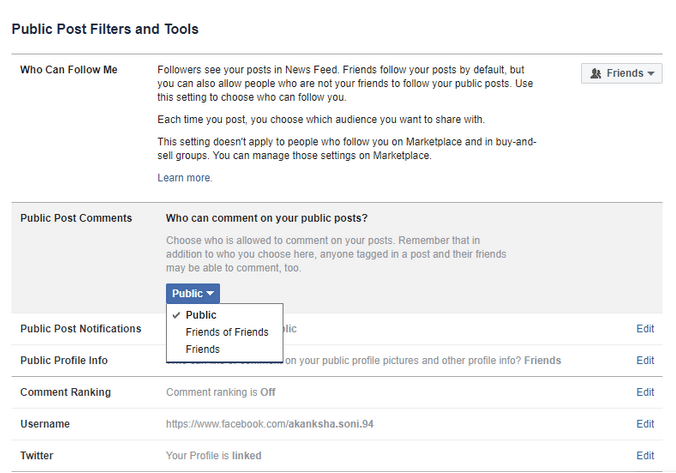Navzdory tolika konkurentům ve světě sociálních médií má Facebook své kouzlo, kde pravidelně zveřejňujeme své obrázky, videa, zprávy a sdílíme média. Milujeme, když se někomu líbí naše publikovaná média a komentuje pro něj květnatá slova. Ale přiznejme si to, ne každé médium má takové štěstí, jak si myslíme, a čelí odporu mas. To vám může přinést negativitu, trolly a duševní týrání. V tomto případě, pokud se naučíte, jak vypnout komentáře u příspěvků na Facebooku, působí to jako zabít dvě mouchy jednou ranou.
Ano, jakmile vypnete komentáře u příspěvků na Facebooku, váš příspěvek zůstane na profilu a nikdo vás svými komentáři nemůže znechutit. Takže zapomeňte na bolest hlavy, zveřejněte cokoli, co se vám líbí, a užívejte si sociální sítě podle svých podmínek.
Jak vypnout komentáře u příspěvku na Facebooku
Souhrn:
1. Jak zakázat komentáře u příspěvku na Facebooku
No, Facebook nepřišel s funkcí, kde můžete úplně zakázat komentáře z vašeho profilu, ale můžete upravit nastavení pomocí těch slov, která nechcete, aby se zobrazovala předem.
Krok 1: Přihlaste se ke svému účtu na Facebooku a přejděte na svou domovskou stránku.
Krok 2: Přejděte do Nastavení po kliknutí na tlačítko se šipkou dolů vpravo nahoře.
Krok 3: V levé části klikněte na Timeline & Tagging.
Krok 4: V části Časová osa klikněte na možnost Upravit vedle položky Skrýt komentáře obsahující určitá slova z vaší časové osy . Zde můžete přidat určitá slova, emotikony, fráze atd., jejichž související komentář nebude zveřejněn a zobrazen online.
Tato metoda je perfektní způsob, jak obejít vaši otázku, jak vypnout komentáře u příspěvků na Facebooku.
2. Jak vypnout komentáře ve skupinách na Facebooku
U této otázky vám Facebook usnadnil práci. Jediné, na čem zde záleží, je vaše vlastnictví. Abyste mohli upravit nastavení tak, aby bylo vypnutí komentářů u příspěvků na Facebooku jednodušší, musíte být vlastníkem skupiny.
Postupujte podle níže uvedeného kroku.
Krok 1: Po přistání na domovské stránce klikněte na ikonu šipky dolů vpravo nahoře.
Krok 2: Zde vyberte Spravovat skupiny.
Krok 3: Vyberte konkrétní příspěvek, kde můžete vypnout komentování příspěvků na Facebooku. Klikněte na tři tečky a zvolte Vypnout komentáře .
Krok 4: Po dokončení se zobrazí zpráva se zmínkou: „ Komentování bylo pro tento příspěvek vypnuto. '
3. Jak se rozhodnout, kdo může komentovat vaše příspěvky na Facebooku?
K tomu je třeba navštívit jejich Nastavení . Příspěvek zde; odtud musíte přejít na Veřejné příspěvky , kde lze vybrat lidi, kteří mohou komentovat příspěvky, mezi Veřejné, Přátelé nebo Přátelé přátel.
Krok 1: Přihlaste se ke svému účtu na Facebooku. Na domovské stránce klikněte na tlačítko se šipkou a vyberte Nastavení .
Krok 2: Přejděte na Veřejné příspěvky z levého panelu.
Krok 3: V části Filtry a nástroje veřejných příspěvků klikněte na Upravit vedle položky Kdo může komentovat vaše veřejné příspěvky .
Krok 4: Zde vyberte Veřejné, Přátelé nebo Přátelé přátel, jak a jak chcete.
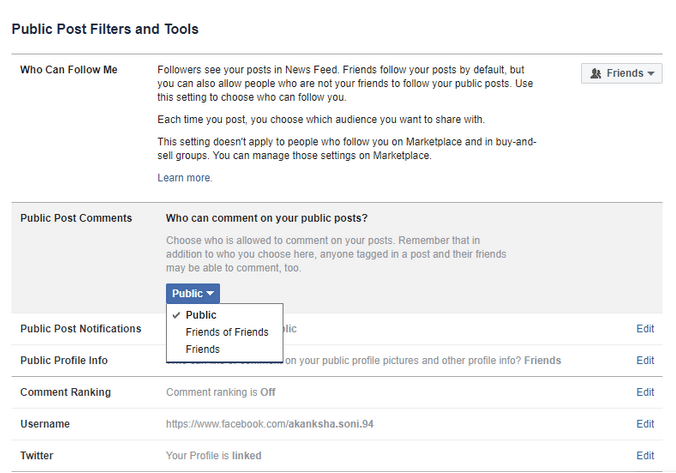
Pokud je však váš příspěvek sdílen pouze s přáteli, budou jej moci komentovat pouze vaši přátelé. Pokud chcete, aby nikdo nekomentoval váš příspěvek, možná budete muset přidat příspěvek pomocí nastavení „Pouze já“.
Závěr
Zde jsme tedy pochopili, že nelze zakázat komentáře k příspěvkům na Facebooku pouze z jejich profilu; místo toho se mohou rozhodnout sdílet příspěvek s konkrétní skupinou lidí. Zatímco v případě facebookových skupin je vypnutí komentářů jednodušší proces. Můžete se dokonce rozhodnout, kdo může komentovat vaše příspěvky na Facebooku ze široké perspektivy, ale to závisí na určitých faktorech. S tím se podívejte na:
Rádi bychom věděli, zda jste mohli vypnout komentáře u příspěvku na Facebooku v sekci komentářů níže. Dejte nám vědět a nezapomeňte dát like a odběr naší facebookové stránky a kanálu YouTube pro další aktualizace.